라이브러리/Windows 폴더에서 PDF 문서로 문서 추가
라이브러리/Windows 폴더에서 PDF 문서로 문서를 추가할 수 있습니다.
|
중요
|
|
Reader Extensions가 있는 PDF 문서를 가져오면 Reader Extensions 기능이 삭제됩니다.
Desktop의 옛날 버전에서 만든 Reader Extensions가 있는 IWB 문서를 가져오는 경우 Reader Extensions 기능이 삭제됩니다.
PDF 문서를 PDF/A 형식으로 가져오는 경우 문서가 더 이상 PDF/A 형식에 맞지 않습니다.
|
|
참고
|
|
문서가 열려 있는 PDF 문서의 끝에 추가됩니다.
다음 모드를 실행 중일 때 문서를 PDF 문서에 추가할 수 없습니다.
메일 병합 인쇄 설정 모드
디지털 스탬프 모드
원본 페이지 편집 모드
개정 모드
편집 모드가 아닌 영역 지정
|
1.
Desktop Editor에서 PDF 문서를 엽니다.
Desktop Editor로 문서를 여는 방법에 대한 내용은 다음을 참조하십시오.
|
참고
|
|
Desktop Browser에서 Desktop Editor를 시작하여 PDF 문서를 열려면 다음 작업 중 하나를 수행합니다.
리본 메뉴에서 [주석]을 클릭합니다.
리본 메뉴에서 [열기]를 선택하고 [열기]를 선택합니다.
리본 메뉴 명령 아이콘을 클릭합니다.
리본 메뉴에서 [열기]을 클릭합니다.
오른쪽 클릭 후 [열기] 또는 [주석 삽입]를 선택합니다.
PDF 문서(*.pdf)를 두 번 클릭합니다.
명령이 Desktop Browser의 리본 메뉴에 표시되지 않는 경우, 아래의 방법에 따라 표시할 수 있습니다.
또한 동일한 작업을 도구 버튼을 이용해 수행할 수도 있습니다. Desktop Browser의 도구 모음에 도구 버튼이 표시되지 않는다면 아래의 방법에 따라 표시할 수 있습니다.
Desktop Editor로 문서를 열기 위해 바탕 화면에 만든 Desktop Editor 바로 가기 아이콘으로 PDF 문서를 끌어서 놓는 경우 IWB 문서로 변환됩니다.
|
2.
리본 메뉴에서 [라이브러리에서 가져오기] 또는 [Windows 폴더에서 가져오기]를 클릭합니다.
또는 [파일] 메뉴 > [가져오기]을 선택하고 [라이브러리에서 가져오기] 또는 [Windows 폴더에서 가져오기]를 선택합니다.
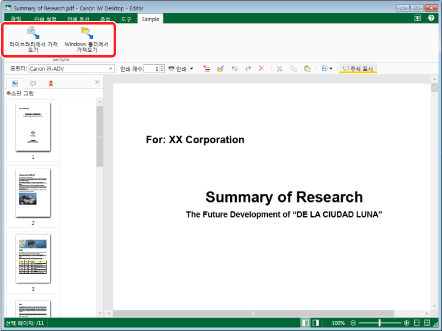
[가져오기]가 표시됩니다.
Therefore 라이브러리 이외의 라이브러리에 있는 문서 또는 Windows 폴더의 문서를 추가하려면 6단계로 이동합니다.
Therefore 라이브러리의 [새 검색]에 있는 문서를 검색하려면 3단계로 이동합니다.
Therefore 라이브러리 검색 조건에서 문서를 추가하려면 5단계로 이동합니다.
|
참고
|
|
명령이 Desktop Editor의 리본 메뉴에 표시되지 않는 경우, 아래의 방법에 따라 표시할 수 있습니다.
또한 동일한 작업을 도구 버튼을 이용해 수행할 수도 있습니다. Desktop Editor의 도구 모음에 도구 버튼이 표시되지 않는다면 아래의 방법에 따라 표시할 수 있습니다.
[라이브러리에 연결] 또는 인증 대화 상자가 표시된 경우 [사용자 이름] 및 [암호]에 각각 사용자 이름과 암호를 입력하고 [확인]을 클릭합니다.
|
3.
[새 검색]를 두 번 클릭합니다.
[새 검색]가 표시됩니다.
4.
검색 조건을 구성하고 [검색]을 클릭합니다.
구성된 검색 조건에 해당하는 문서가 표시됩니다. 6단계로 이동합니다.
|
참고
|
|
[새 검색]에 대한 자세한 내용은 다음을 참조하십시오.
|
5.
검색 조건을 선택합니다.
문서가 표시됩니다.
6.
추가할 문서를 선택하고 [열기]를 클릭합니다.
암호로 설정된 PDF 문서를 선택한 경우 [암호 입력]이 표시됩니다. 암호를 입력하고 [확인]을 클릭합니다.
선택한 문서가 PDF 문서에 추가됩니다.
|
참고
|
|
문서를 만드는 데 사용된 응용 프로그램의 [인쇄] 또는 [인쇄 중]이 표시될 수 있습니다. 이 경우 출력 프린터로 [Desktop Document Writer]를 선택하여 인쇄합니다.
여러 문서를 선택할 수 있습니다.
사용 중인 컴퓨터로 인쇄할 수 있는 모든 문서를 추가할 수 있습니다. 하지만 특정 응용 프로그램으로부터 문서를 추가하면 가져오기 오류가 발생할 수 있습니다.
Excel 문서의 경우 모든 시트가 PDF 문서에 추가됩니다.
여러 유형의 문서가 추가되는 경우 이름 순서대로 추가됩니다.
|
7.
PDF 문서를 저장합니다.
PDF 문서를 저장하는 방법에 대한 내용은 다음을 참조하십시오.